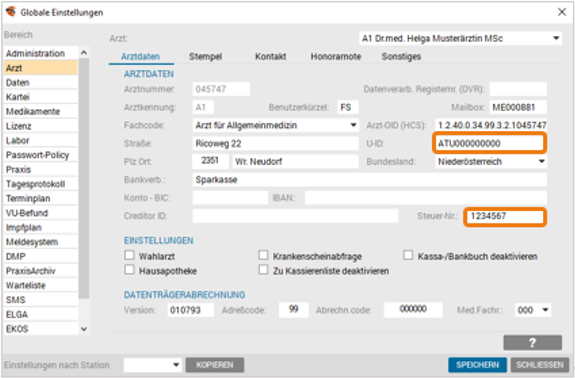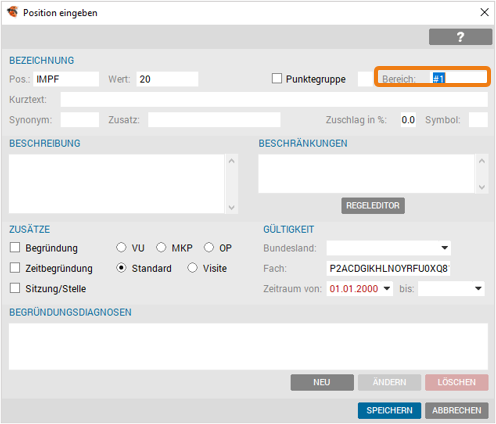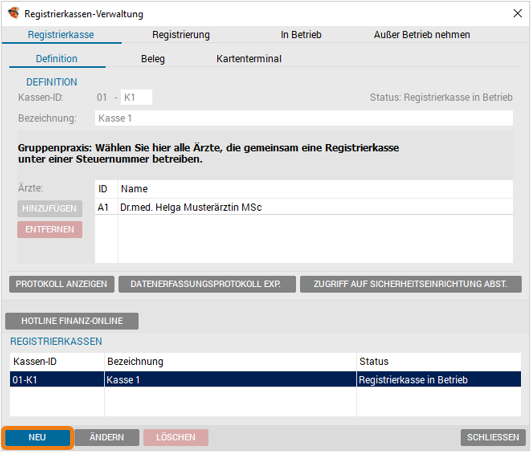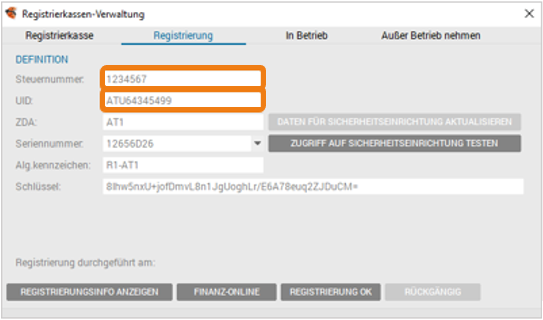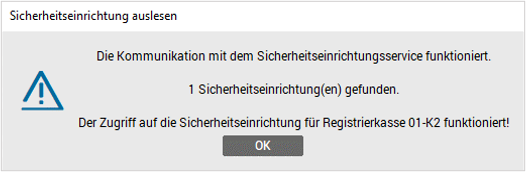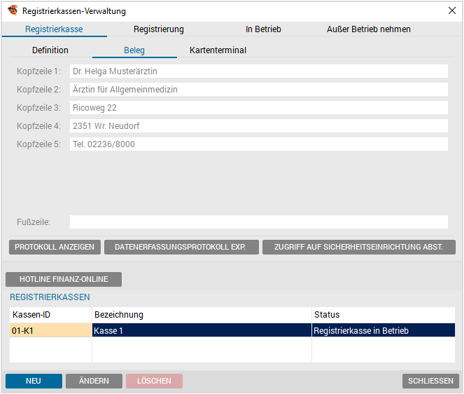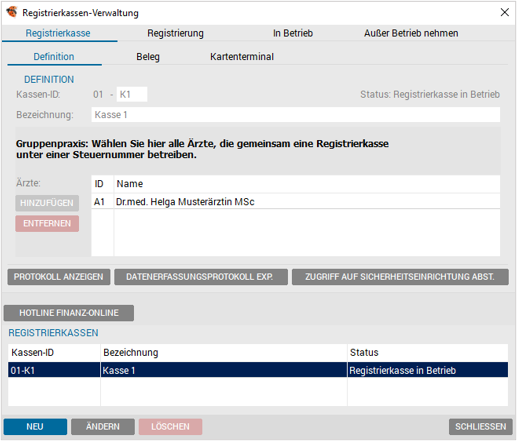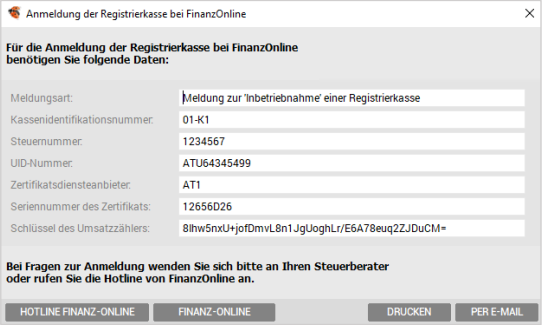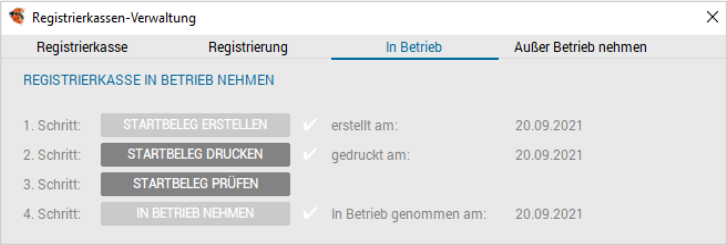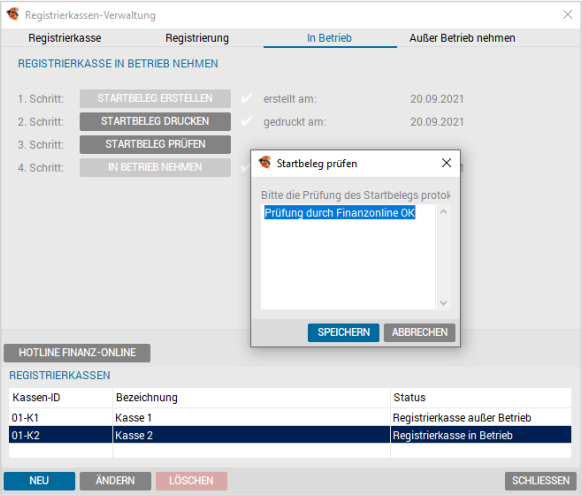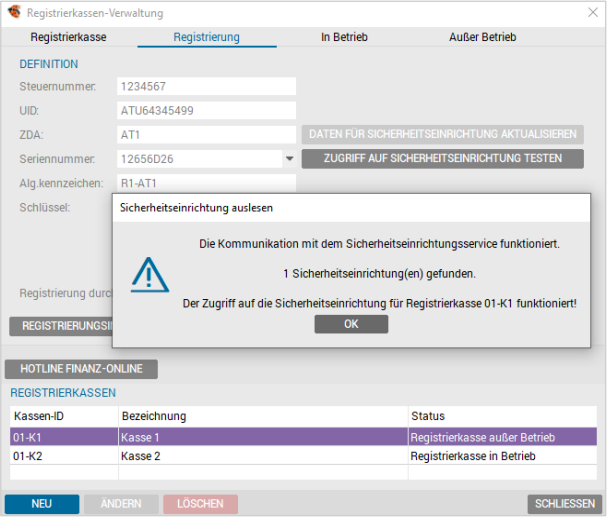Die Registrierkassenverwaltung
/*<![CDATA[*/ div.rbtoc1739272282068 {padding: 0px;} div.rbtoc1739272282068 ul {margin-left: 0px;} div.rbtoc1739272282068 li {margin-left: 0px;padding-left: 0px;} /*]]>*/
Allgemeine Hinweise
Stornieren und Radierverbot
In INNOMED NEXT werden keine Finanz-Buchungen physisch in der Datenbank gelöscht. Alle Stornobuchungen werden je nach vorhandener Lizenz und Zahlungsart entweder im Finanzjournal oder im Datenerfassungsprotokoll (DEP) mitprotokolliert. Eine Stornobuchung erzeugt in jedem Fall einen neuen Datensatz zum aktuellen Tagesdatum und der ursprüngliche Datensatz wird mit einem Löschkennzeichen versehen und bleibt in der Datenbank erhalten. Ein Wiederherstellen von stornierten Buchungen ist nicht möglich. Das Finanzjournal wird fortlaufend chronologisch befüllt, ein Löschen bzw. eine Änderung im Finanzjournal ist nicht möglich.
Unbedingt vor einer Inbetriebnahme durchzuführen
Bevor eine Registrierkasse mit der Sicherheitseinrichtung in Betrieb genommen wird, ist es empfehlenswert folgende Aktivitäten zu setzen:
Kassaabschluss durchführen, ausdrucken und aufbewahren des Kassaabschlussberichts
Exportieren des aktuellen Finanzjournals und Sicherung auf einem externen Datenträger unbedingt vor einer Inbetriebnahme durchzuführen
Hinweis
Diese Aktivitäten sind im eigenen Interesse vor einer Inbetriebnahme durchzuführen, da nur damit eine lückenlose Dokumentation gewährleistet ist.
Konfiguration der Stammdaten
Konfiguration der Eigentümerdaten
In den Eigentümerdaten sind für die Funktionen der Registrierkasse und der RKSV die folgenden Datenfelder vorhanden und entsprechend zu befüllen:
Steuer-Nr des Arztes
UID-Nr des Arztes
Über diese Felder kann das Zertifikat aus der Sicherheitseinrichtung eindeutig zugeordnet werden. Zusätzlich werden diese Daten für die Anmeldung der Registrierkasse bei Finanz-Online benötigt. Nur Mandanten, die die oben genannten Datenfelder befüllt haben, und über die entsprechende „RKSV“-Lizenz verfügen, können einer Registrierkasse zugeordnet werden. Ist ein Mandant keiner Registrierkasse zugeordnet, stehen diesem deren Funktionen auch nicht zur Verfügung.
Hinweis
Es ist empfehlenswert vorab bezüglich der Themen Steuernummern, UID-Nummer und Anmeldung bzw. Freischaltung der betreffenden Zugänge mit dem Steuerberater der Ordination Rücksprache zu halten.
Wenn ein Mandant bereits einer Registrierkasse zugeordnet ist, können dessen folgenden Eigentümer-Stammdaten nicht mehr verändert werden (Felder sind ausgegraut):
Zuname
Vorname
Hauptverbandsnummer
AdressCode
Mehrere MwSt.-Sätze
Sofern ein Mandant mehrere MwSt.-Sätze (0%/10%/20%) verwenden will, ist es nur möglich den MwSt.-Satz direkt in die Leistungsziffer einzutragen. Dazu ist es notwendig im Feld „Bereich“ folgende Schlüssel einzutragen:
#1 (20% MwSt.)
#2 (10% MwSt.)
Mehrmandantensystem (Ordinationsgemeinschaften)
Besteht ein Mehrmandantensystem, z. B. in Form einer OG, kann dies (analog zum vorher erwähnten MWST-Satz) in den Eigentümerstammdaten entsprechend konfiguriert werden.
Hinweis
Zu beachten sind dabei auch die Lizenzen. Die gleiche Funktionalität ist nur mit den entsprechenden gleichen Lizenzen gewährleistet.
Einstellungen für die Hausapotheke
Sollte (im Falle einer OG) der Mandant mit der Hausapotheke nicht der Mandant sein, der die Registrierkasse führt, kann dies in den Hausapotheken- bzw. Registrierkasseneinstellungen entsprechend konfiguriert werden. Somit ist es möglich, dass der Hausapotheken führende Mandant und der Mandant der Registrierkasse nicht derselbe sein müssen. Die entsprechende Einstellung ermöglicht es, Buchungen aus der Hausapotheke (Erster Mandant) in die Registrierkasse des Mandanten 2 buchen zu lassen.
Anlegen und Anmelden einer neuen Registrierkasse mit Sicherheitseinrichtung
|
Nr |
Funktion |
durchgeführt? |
|
1 |
Installieren der Sicherheitseinrichtung – siehe Kapitel Installation der Sicherheitseinrichtung |
|
|
2 |
Altes Kassabuch/Registrierkasse abschließen – siehe Kapitel .Die Registrierkassenverwaltung v2.68 |
|
|
3 |
Konfiguration der Stammdaten – siehe Kapitel .Die Registrierkassenverwaltung v2.68(Konfiguration der Stammdaten) |
|
|
4 |
Registrierkasse anlegen und anmelden – siehe Kapitel .Die Registrierkassenverwaltung v2.68(Anlegen und Anmelden einer neuen Registrierkasse mit Sicherheitseinrichtung) |
|
|
5 |
Registrierkasse in Betrieb nehmen – siehe Kapitel .Die Registrierkassenverwaltung v2.68(Inbetriebnahme der Registrierkasse) |
|
|
6 |
Optional – Einlage in der neuen Registrierkasse buchen – siehe Kapitel Abläufe und Buchungen(Entnahmen und Einlagen) |
|
|
7 |
Optional – Belegeinstellung prüfen (A4 und Kassa-Bon) – siehe Kapitel Belege(Parameter für den Belegdruck) |
|
|
8 |
Optional – Erste Buchung durchführen und Belege kontrollieren |
|
Anlegen einer neuen Registrierkasse
Im Menü Verwaltung – Registrierkasse ist es mögliche eine Registrierkasse anzulegen und in Betrieb zu nehmen. Durch Klick auf den Button [NEU] wird eine neue Kassa angelegt.
Vergabe einer eindeutigen Bezeichnung
Eingabe eines eindeutigen Namens. Die Kassen-ID wird automatisch hochgezählt.
Das Format der Kassen ID lautet: Mandantennummer-KKassennummer z.B. 01-K1
Hinzufügen der korrekten Sicherheitseinrichtung (SE-Einheit)
Im Reiter Registrierung ist es nun möglich die Signatureinheit der Kassa zuzuweisen. Hierbei ist es wichtig zu beachten, dass nur Signatureinheiten mit der gleichen Steuernummer angezeigt werden wie der momentan aktive Arzt im Setup eingestellt hat (D. h. die Steuernummer des Mandanten und die der Signatureinheit müssen gleich sein.).
Durch Klick auf [DATEN FÜR SICHERHEITSEINRICHTUNG AKTUALISIEREN] werden die Daten der akt. Signatureinheit neu ausgelesen und in die entsprechenden Felder eingetragen. Danach ist es möglich durch Klick auf [ZUGRIFF AUF SICHERHEITSEINRICHUNG TESTEN] zu überprüfen, ob die Kommunikation mit der SE funktioniert.
Eingabe der gewünschten Stempeldaten
Im Reiter „Registrierkasse“ Subreiter „Beleg“ geben Sie die gewünschten Stempelzeilen plus Fußzeile ein, die für den Belegdruck herangezogen werden.
Hinweis
Der Andruck von Patientendaten (Patientennamen oder Versicherungsnummer) ist nicht möglich.
Hinzufügen der Mandanten
Es ist nur möglich Mandanten mit der gleichen Steuernummer einer Registrierkasse zuzuordnen.
Dabei gilt es zu beachten:
Es können nur Mandanten mit derselben UID zu einer Registrierkasse hinzugefügt werden.
Wenn Mandanten eigene UIDs besitzen, sind entsprechend eigene Registrierkassen anzulegen.
Mandanten die bereits einer Kasse zugeordnet sind, können keiner weiteren Kasse zugeordnet werden.
Sind Mandanten einmal einer Registrierkasse zugeordnet, können sie nachträglich nicht mehr entfernt werden.
Registrierkassen ohne Mandanten zu betreiben ist nicht möglich.
Registrierkassen ohne Sicherheitseinrichtung anzulegen ist nicht möglich.
Mit diesen Schritten ist die Registrierkasse im Status „angemeldet“ – allerdings fehlt noch die Registrierung, um die Registrierkasse in Betrieb nehmen zu können, dieser Schritt wird nachfolgend ausgeführt.
Hinweis
Registrierkassen ohne Mandanten zu betreiben ist nicht möglich.
Inbetriebnahme der Registrierkasse
Die zuvor angelegte Registrierkasse muss bei FinanzOnline angemeldet werden. Diese Anmeldung kann entweder persönlich von Ihnen oder durch ihren Steuerberater erfolgen. Dazu werden die folgenden Informationen benötigt:
Kassen-ID
Seriennummer des Zertifikats
UID-Nummer
Steuer-Nummer
AES-Schlüssel
Hinweis
Es ist empfehlenswert vorab bezüglich der Themen Steuernummern, UID-Nummer und Anmeldung bzw. Freischaltung der betreffenden Zugänge mit dem Steuerberater der Ordination Rücksprache zu halten.
Registrierkasse bei FinanzOnline anmelden
Um die Registrierkasse bei FinanzOnline anzumelden, können die dafür notwendigen Informationen im Reiter „Registrierung“ durch Klick auf [REGISTRIERUNGSINFO ANZEIGEN] angezeigt und ausgedruckt werden.
Diesen Ausdruck können Sie dann Ihrem Steuerberater zur Anmeldung weiterleiten oder sich über „FinanzOnline“ selbst anmelden.
Hinweis
Es ist empfehlenswert vorab bezüglich der Themen Steuernummern, UID-Nummer und Anmeldung bzw. Freischaltung der betreffenden Zugänge mit dem Steuerberater der Ordination Rücksprache zu halten.
Startbeleg erstellen
Nach der erfolgreichen Registrierung der Registrierkasse bei FinanzOnline, können die abschließenden Schritte durchgeführt werden. Dazu ist zunächst der Startbeleg zu erstellen. Im Reiter „In Betrieb“ ist es dazu notwendig auf den Button [STARTBELEG ERSTELLEN] zu klicken.
Dieser Startbeleg ist unbedingt an Ihren Steuerberater zur Prüfung weiterzuleiten bzw. selbst über das FinanzOnline Portal prüfen zu lassen.
Hinweis
Es ist empfehlenswert vorab bezüglich der Themen Steuernummern, UID-Nummer und Anmeldung bzw. Freischaltung der betreffenden Zugänge mit dem Steuerberater der Ordination Rücksprache zu halten.
Startbeleg prüfen
Die Prüfung des Startbeleges hat binnen einer Woche nach der Registrierung der Signatur bzw. Siegelerstellungseinheit und Registrierkasse persönlich über das Portal FinanzOnline oder durch einen Steuerberater zu erfolgen. Diese Prüfung muss von Ihnen mittels einer App, die vom Bundesministerium für Finanzen zur Verfügung gestellt wird, durchgeführt werden (siehe Gesetzliche Grundlagen).
Fehler bei der Startbelegprüfung
Bei fehlgeschlagener Startbelegprüfung ist so rasch wie möglich die Fehlerursache zu klären und zu beheben. Ist die Fehlerursache nur auf fehlerhafte Registrierungsdaten im FinanzOnline zurückzuführen, sind diese richtig zu stellen und der erstellte Startbeleg neuerlich zu prüfen.
Registrierkasse in Betrieb nehmen
Der abschließende Schritt der Inbetriebnahme erfolgt mit der Eingabe der Art der Startbelegprüfung. Dazu klicken Sie einfach auf den Button [STARTBELEG PRÜFEN] und geben im darauf erscheinenden Fenster die Prüfinstanz ein.
Nach diesem Schritt befindet sich die Registrierkasse im Status „In Betrieb“ und es kann sofort damit gearbeitet werden.
Prüfen der Sicherheitseinrichtung und der Smartcard
Grundsätzlich erfolgt eine Prüfung auf Verfügbarkeit der Sicherheitseinrichtung bei jedem Programmstart von INNOMED NEXT und vor jeder Buchung. Im Hauptmenü über die Verwaltung – Registrierkassen und hier über den Reiter „Registrierung“ – [ZUGRIFF AUF DIE SICHERHEITSEINRICHTUNG TESTEN] kann jederzeit der Status der Sicherheitseinrichtung überprüft werden:
Entsprechend werden ebenso automatisch Meldungen ausgegeben, die auf eine fehlende Sicherheitseinrichtung hinweisen.
Außerbetriebnahme einer Registrierkasse
Eine Außerbetriebnahme liegt beispielsweise bei Beendigung der Ordinationstätigkeit vor. Der bei einer Außerbetriebnahme einer Registrierkasse zu erstellende Schlussbeleg ist in der Registrierkassenverwaltung über Menü „Bearbeiten“ – „Registrierkasse außer Betrieb nehmen“ auszudrucken und gemeinsam mit einem aktuellen DEP-Ausdruck gemäß § 132 BAO aufzubewahren.
Hinweis
Es ist nicht möglich eine einmal außer Betrieb genommene Kasse wieder in Betrieb zu nehmen.
Es ist empfehlenswert, vor einer Außerbetriebnahme den Steuerberater der Ordination zu befragen.
FinanzOnline Registrierkasse abmelden
Eine erstellte Registrierkasse kann zu jeder Zeit, bei Bedarf, in der Registrierkassenverwaltung über Menü „Bearbeiten“ – „Registrierkasse außer Betrieb nehmen“ außer Betrieb genommen werden. Dazu wird zunächst der Schlussbeleg erstellt, mit dem eine Abmeldung bei FinanzOnline erfolgen kann.
Hinweis
Es ist empfehlenswert vorab bezüglich der Themen Abmeldung, Prüfung der betreffenden Zugänge und Dokumente mit dem Steuerberater der Ordination Rücksprache zu halten.
Schlussbeleg erstellen
Der Schlussbeleg wird automatisch im Rahmen der Außerbetriebnahme erstellt und dient in gedruckter Form zur Abmeldung der Registrierkasse. Der Schlussbeleg muss ebenfalls aufbewahrt werden. Nach einer Außerbetriebnahme kann der Schlussbeleg über das Menü „Bearbeiten“ – „Schlussbeleg anzeigen“ angezeigt, und über die Schaltfläche [DRUCKEN] an einen Drucker gesendet werden.
Schlussbeleg prüfen
Analog zum Startbeleg (siehe Kapitel .Die Registrierkassenverwaltung v2.68(Startbeleg prüfen)), ist für eine Abmeldung auch der Schlussbeleg entsprechen zu prüfen (siehe Kapitel Gesetzliche Grundlagen). Erst mit erfolgreicher Prüfung ist eine Registrierkasse offiziell abgemeldet. Zusätzlich ist das Datenerfassungsprotokoll (DEP) zu exportieren und zu sichern. (siehe Kapitel Das Datenerfassungsprotokoll (DEP).
Hinweis
Es ist nicht möglich eine einmal außer Betrieb genommene Kasse wieder in Betrieb zu nehmen.
Ist eine Registrierkasse außer Betrieb, kann jedoch eine neue Registrierkasse mit dem bestehenden Zertifikat (auf der Smartcard der Sicherheitseinrichtung) neu angemeldet werden, wie beginnend mit Kapitel .Die Registrierkassenverwaltung v2.68(Inbetriebnahme der Registrierkasse – Registrierkasse in Betrieb nehmen) beschrieben.